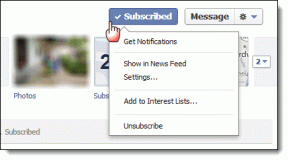Kako narediti svoj Facebook račun bolj varen?
Miscellanea / / November 28, 2021
Ali je vaš Facebook račun zavarovan? Če ne, potem tvegate, da izgubite svoj račun zaradi hekerjev. Če ne želite, da se to zgodi, se morate prepričati, da je vaš Facebook račun bolj varen, tako da sledite tem članku.
Ročaji družbenih medijev so postali pomemben del življenja vseh in vsi prikazujemo več kot polovico svojega življenja na družbenih medijih. Socialne platforme, kot je Facebook, so s svojo prisotnostjo vedno prevladovale na trgu. Vendar obstaja več primerov, ko so računi uporabnikov vdrti zaradi rahle malomarnosti.

Facebook je svojim uporabnikom zagotovil vrsto varnostnih funkcij, da bi se izognili kraji podatkov. Te funkcije zagotavljajo varnost uporabnikovih podatkov in preprečujejo enostaven dostop do njegovih podatkov. Z naslednjimi koraki lahko zaščitite svoj Facebook račun pred nekaterimi pogostimi grožnjami.
Vsebina
- Kako narediti svoj Facebook račun bolj varen
- 1. korak: izberite močno geslo
- 2. korak: uporabite odobritve za prijavo
- 3. korak: Omogočite prijavna opozorila
- 4. korak: preverite aplikacije ali spletna mesta, ki imajo dovoljenje za dostop do vašega računa Facebook
- 5. korak: Varno brskanje
Kako narediti svoj Facebook račun bolj varen
Spodaj so navedeni različni načini, s katerimi lahko zaščitite svoj račun Facebook pred krajo ali preprečite krajo vaših osebnih in zasebnih podatkov:
1. korak: izberite močno geslo
Ko ustvarite Facebook račun, boste pozvani, da ustvarite geslo, da bo naslednjič, ko se prijavite ponovno svoj račun, lahko za prijavo v svoj račun uporabite registrirano e-poštno številko in prej ustvarjeno geslo račun.
Torej je nastavitev močnega gesla prvi korak k večji varnosti vašega Facebook računa. Varno geslo mora izpolnjevati spodaj navedene pogoje:
- Dolga mora biti vsaj 2 do 14 znakov
- Vsebovati mora mešane znake, kot so alfanumerične
- Vaše geslo ne sme vsebovati nobenih osebnih podatkov
- Najbolje bi bilo, če bi uporabili novo geslo in ne tistega, ki ste ga že uporabljali za kateri koli drug račun
- Lahko uporabite pomoč a generator gesel ali upravitelja, da izberete varno geslo
Torej, če ustvarjate račun in želite nastaviti geslo, sledite spodnjim korakom:
1. Odprite Facebook s povezavo facebook.com. Odpre se stran prikazana spodaj:

2.Vnesite podrobnosti, kot so ime, priimek, številka mobilnega telefona ali e-poštni naslov, geslo, rojstni dan, spol.
Opomba: Ustvarite novo geslo v skladu z zgoraj navedenimi pogoji in ustvarite varno in zanesljivo geslo.
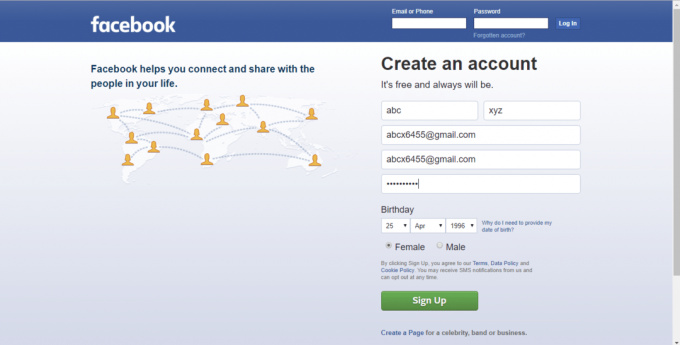
3. Ko izpolnite podatke kliknite na Prijava gumb.

4. Pojavilo se bo pogovorno okno Varnostno preverjanje. Označite polje zraven Nisem robot.
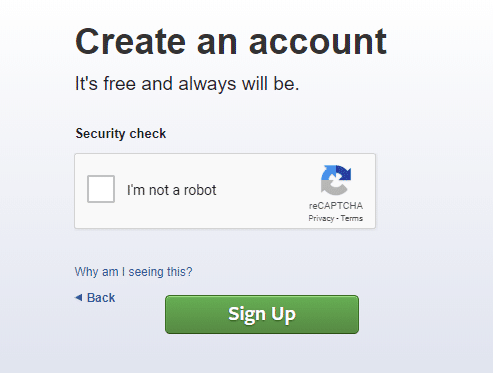
5. Znova kliknite na Prijava gumb.
6. Pozvani boste, da potrdite svoj e-poštni naslov.
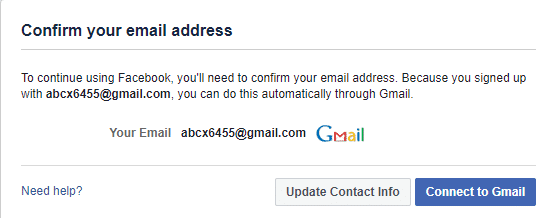
7. Odprite svoj Gmail račun in ga potrdite.
8.Vaš račun bo preverjen in kliknite na v redu gumb.

Po zaključku zgoraj omenjenih korakov se vaš Facebook račun ustvari z varnim geslom.
Če pa že imate račun Facebook in želite spremeniti geslo, da bo varnejše, sledite spodnjim korakom:
1. Odprite Facebook s povezavo facebook.com, Odprla se bo stran, prikazana spodaj.

2.Prijavite se v svoj Facebook račun tako, da vnesete svoj elektronski naslov ali telefonsko številko in geslo nato kliknite na Vpiši se gumb poleg polja za geslo.

3. Odprl se bo vaš Facebook račun. Izberite Nastavitve možnost v spustnem meniju v zgornjem desnem kotu.

4. Odprla se bo stran z nastavitvami.

5. Kliknite na Varnost in prijava možnost na levi plošči.

6. Pod Prijava kliknite na Spremeni geslo.

7. Vnesite trenutno geslo in novo geslo.
Opomba: Novo geslo, ki ga boste ustvarili, mora biti varno, torej ustvari geslo ki sledi omenjenim pogojem zgoraj in ustvarite močno in varno geslo.
8.Če dobite a rumeno znak za kljukico pod vašim novim geslom, to pomeni, da je vaše geslo močno.
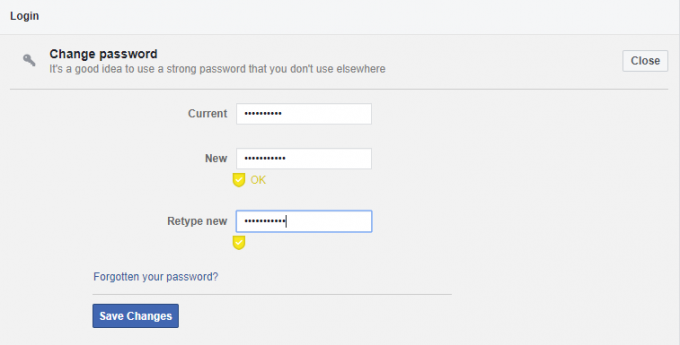
9. Kliknite na Shrani spremembe.
10. Dobili boste pogovorno okno, ki potrjuje, da je geslo spremenjeno. V polju izberite katero koli možnost in kliknite Nadaljuj gumb ali kliknite na gumb X iz zgornjega desnega kota.
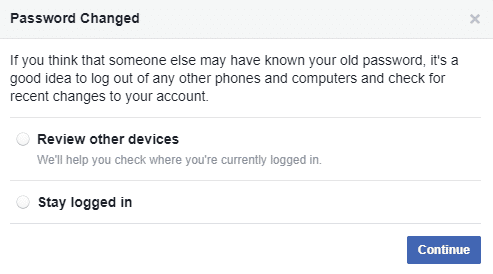
Po zaključku korakov je vaš Facebook zdaj bolj varen, saj ste geslo spremenili v varnejše.
Preberite tudi: Skrij svoj seznam prijateljev na Facebooku pred vsemi
2. korak: uporabite odobritve za prijavo
Nastavitev ali ustvarjanje močnega gesla ni dovolj za večjo varnost vašega Facebook računa. Facebook je dodal novo funkcijo preverjanja pristnosti v dveh korakih, ki se imenuje »Odobritve za prijavo« in se lahko izkaže za koristno za varnejši račun Facebook.
To funkcijo morate omogočiti, če želite, da bo vaš Facebook račun bolj varen. To funkcijo lahko omogočite po spodnjih korakih:
1.Odpri Facebook z uporabo povezave facebook.com. Odprla se bo stran, prikazana spodaj.

2. Prijavite se v svoj Facebook račun tako, da vnesete svoj e-poštni naslov ali telefonsko številko in geslo. Zdaj kliknite na Gumb za prijavo.

3. Odprl se bo vaš Facebook račun. Izberite Nastavitve možnost iz spustnega menija.

4.Stran z nastavitvami se bo odprlo.

5. Kliknite na Varnost in prijava možnost na levi plošči.
6.Pod Dvofaktorska avtentikacija, kliknite na Uredi gumb poleg Uizberite možnost dvofaktorske avtentikacije.

7. Kliknite na Začeti.

8. Pojavilo se bo pogovorno okno, v katerem boste pozvani izberite Varnostni način, in vam bo na voljo dve možnosti Sporočilo ali po Aplikacija za preverjanje pristnosti.
Opomba: Če ne želite dodati svoje telefonske številke na Facebook, izberite drugo možnost.

9. Ko izberete katero koli možnost, kliknite na Naslednji gumb.
10. V naslednjem koraku morate navesti svojo telefonsko številko, če ste izbrali Sporočilo možnost. Vnesite telefonsko številko in kliknite na Naslednji gumb.
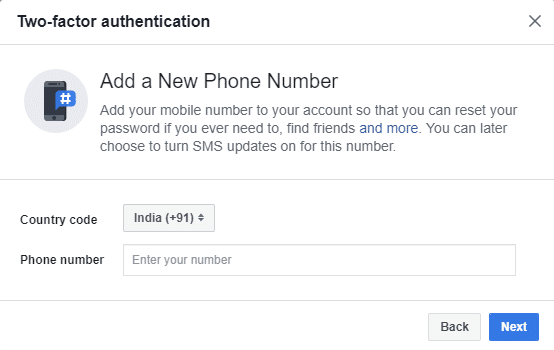
11. Na vašo telefonsko številko bo poslana potrditvena koda. Vnesite ga v predvideni prostor.
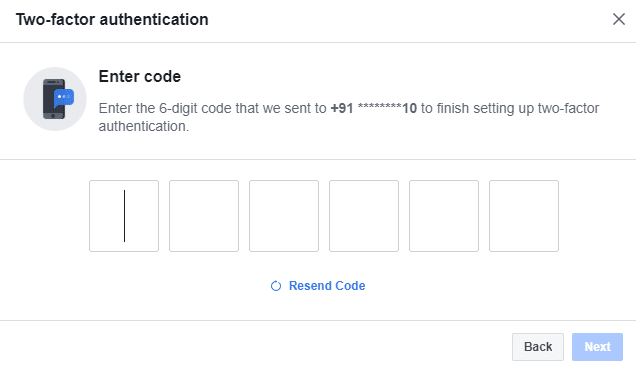
12.Po vnosu kode kliknite na Naslednji gumb in vaš dvofaktorska avtentikacijan se bo aktiviralo. Zdaj, ko se prijavite v Facebook, boste vedno prejeli potrditveno kodo na svojo preverjeno telefonsko številko.
13. Ampak, če ste izbrali Aplikacija za preverjanje pristnosti namesto besedilnega sporočila boste pozvani, da nastavite dvofaktorsko preverjanje pristnosti s katero koli aplikacijo drugega proizvajalca. Skenirajte kodo QR z aplikacijo drugega proizvajalca, ki jo želite uporabiti kot aplikacijo za preverjanje pristnosti.
Opomba: Če vaša aplikacija tretje osebe ni na voljo za skeniranje kode QR, lahko vnesete tudi kodo, ki je navedena v polju poleg kode QR.

14.Po skeniranje ali vnos kode, kliknite na Naslednji gumb.
15. Pozvani boste, da vnesete kodo, ki ste jo prejeli v aplikaciji za preverjanje pristnosti.

16. Po vnosu kode kliknite na Naslednji gumb in vaša dvofaktorska avtentikacija bo aktiviran.
17. Zdaj, ko se boste prijavili v Facebook, boste v izbrani aplikaciji za preverjanje pristnosti prejeli kodo za preverjanje.
3. korak: Omogočite prijavna opozorila
Ko omogočite opozorila o prijavi, boste obveščeni, če se bo kdo drug poskušal prijaviti v vaš račun z neprepoznano napravo ali brskalnikom. Prav tako vam omogoča, da preverite stroje, na katerih ste prijavljeni, in če ugotovite, da kateri od navedene naprave niso prepoznane, lahko takoj odjavite svoj račun iz te naprave na daljavo.
Toda za uporabo opozoril za prijavo jih boste morali najprej omogočiti. Če želite omogočiti opozorila o prijavi, sledite spodnjim korakom:
1.Odpri Facebook z uporabo povezave facebook.com. Odprla se bo stran, prikazana spodaj.

2.Vpiši se na svoj Facebook račun s svojim e-poštni naslov ali telefonsko številko in geslo. Nato kliknite na Gumb za prijavo poleg polja za geslo.

3. Odprl se bo vaš Facebook račun. Izberite Nastavitve iz spustnega menija v zgornjem desnem kotu.

4. Na strani z nastavitvami kliknite na Varnost in prijava možnost na levi plošči.

5.Pod Postavitev dodatne varnosti, kliknite na Uredi gumb poleg Prejemajte opozorila o neprepoznanih prijavah možnost.
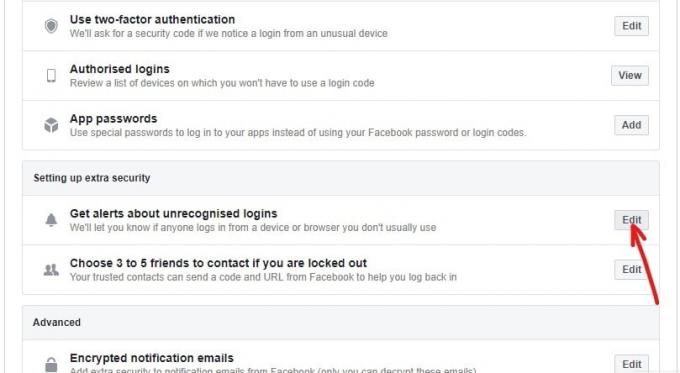
6. Zdaj boste dobili štiri možnosti za pridobitev obvestila. Te štiri možnosti so navedene spodaj:
- Prejemajte obvestila na Facebooku
- Prejemajte obvestila v Messengerju
- Prejemajte obvestila na registrirani e-poštni naslov
- Dodate lahko tudi svojo telefonsko številko, če želite prejemati obvestila prek besedilnih sporočil
7. Za prejemanje obvestil izberite katero koli od danih možnosti. Možnost lahko izberete s klikom na potrditveno polje poleg njega.
Opomba: Lahko tudi izbirate več kot ena možnost za prejemanje obvestil.

8.Ko izberete želeno možnost, kliknite na Shrani spremembe gumb.

Po zaključku zgoraj omenjenih korakov, vaš Opozorila o prijavi bodo aktivirana.
Če želite preveriti, iz katerih naprav je prijavljen vaš račun, sledite spodnjim korakom:
1. Izberite nastavitve iz spustnega menija v zgornjem desnem kotu.

2. Pomaknite se do Varnost in prijava nato pod "možnost Kjer ste prijavljeni,” lahko vidite imena vseh naprav kjer je prijavljen vaš račun.
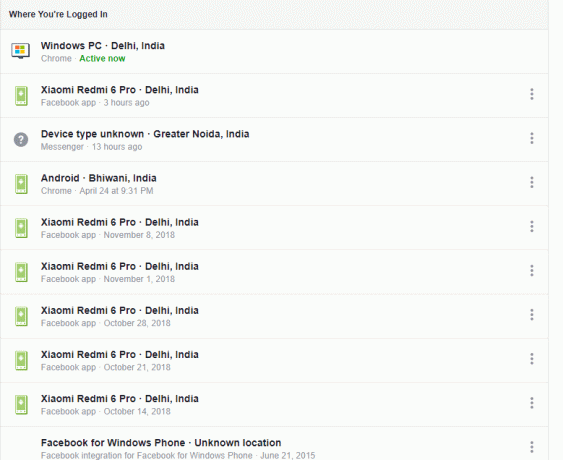
3. Če vidite neprepoznana naprava, potem lahko Odjava iz te naprave s klikom na ikona treh pik poleg te naprave.
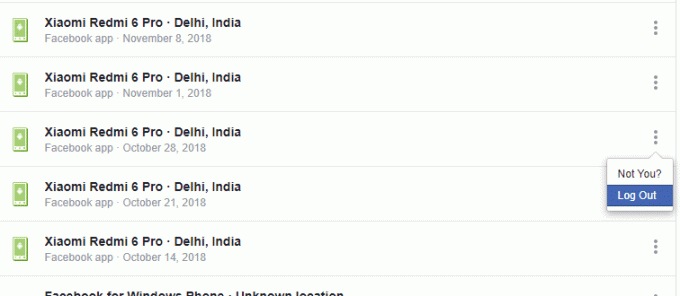
4. Če ne želite preveriti vsake naprave, potem vi Odjava iz vseh naprav s klikom na Možnost Odjava iz vseh sej.

4. korak: preverite aplikacije ali spletna mesta, ki imajo dovoljenje za dostop do vašega računa Facebook
Včasih, ko uporabljate aplikacijo ali spletno mesto, boste pozvani, da se prijavite tako, da ustvarite nov račun ali se prijavite s svojim Facebook računom. To je zato, ker imajo takšne aplikacije ali spletna mesta dovoljenje za dostop do vašega računa Facebook. Toda te aplikacije in spletna mesta lahko služijo kot medij za krajo vaših zasebnih podatkov.
Da se temu izognete, lahko izberete, katere aplikacije oz spletne strani lahko dostopate do vašega Facebook računa. Če želite odstraniti sumljive aplikacije ali spletna mesta, sledite spodnjim korakom:
1. Odprto Facebook z uporabo povezave www.facebook.com. Odprla se bo stran, prikazana spodaj.

2. Moraš prijavite se v svoj Facebook račun z vnosom svojega e-poštni naslov ali telefonsko številko in geslo.

3. Vaš Facebook račun se bo odprl. Izberite nastavitve iz spustnega menija v zgornjem desnem kotu.

4. Na strani z nastavitvami kliknite na Aplikacije in spletna mesta možnost na levi plošči.
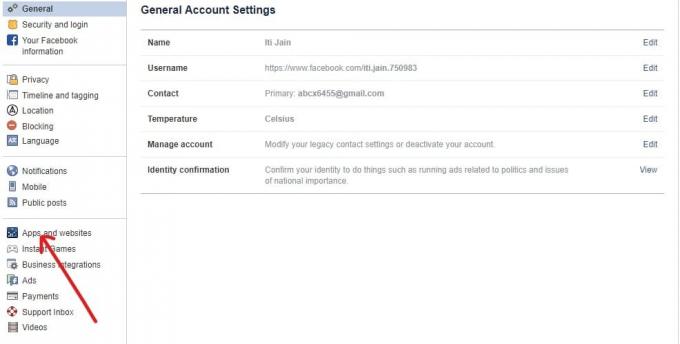
5. Videli boste vse aktivne aplikacije in spletna mesta ki uporabljajo vaš Facebook račun kot račun za prijavo.
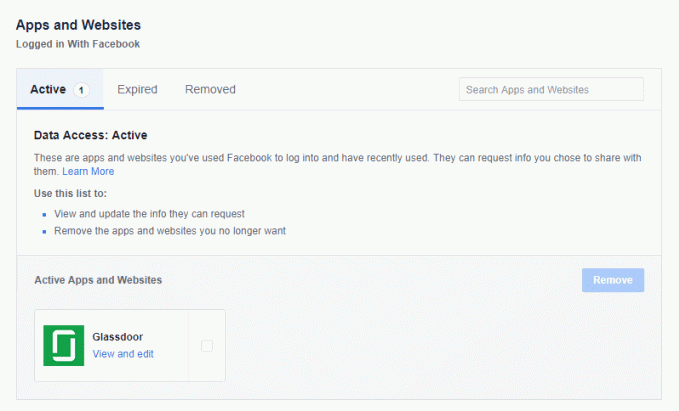
6. Če želiš odstranite katero koli aplikacijo ali spletno mesto, potrdite polje poleg tega aplikacijo ali spletno stran.
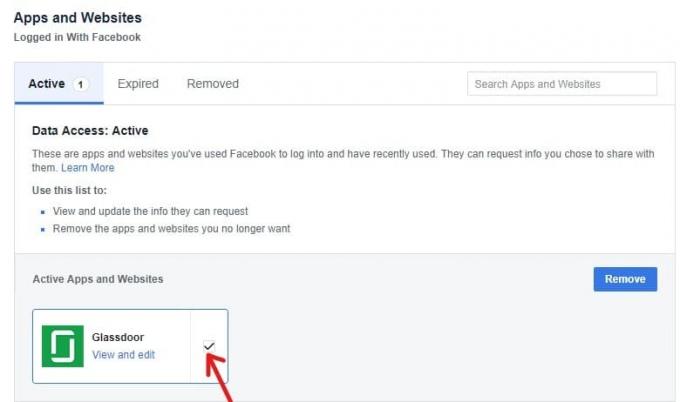
7.Na koncu kliknite na Odstrani gumb.

8. Po zaključku zgoraj omenjenih korakov bodo vse aplikacije ali spletna mesta, ki ste jih izbrali za odstranitev, izbrisane.
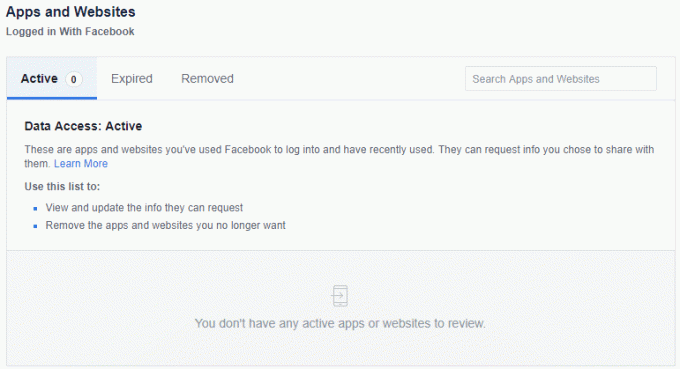
5. korak: Varno brskanje
Varno brskanje ima ključno vlogo pri varovanju vašega Facebook računa. Če omogočite varno brskanje, boste po svojem Facebooku brskali iz varnega brskalnika, ki vam bo pomagal zaščititi vaš Facebook račun pred pošiljatelji neželene pošte, hekerji, virusi in zlonamerno programsko opremo.
Varen brskalnik morate omogočiti tako, da sledite spodnjim korakom:
1.Odpri Facebook z uporabo povezave www.facebook.com. Odprla se bo stran, prikazana spodaj.

2. Morali boste Vpiši se na svoj Facebook račun tako, da vnesete svoj e-poštni naslov ali telefonsko številko in geslo.

3. Odprl se bo vaš Facebook račun. Izberite Nastavitve iz spustnega menija v zgornjem desnem kotu.

4. Kliknite na Varnostna možnost z leve plošče.
5.Kljukica Varno brskanje možnost nato kliknite na Shrani spremembe gumb.
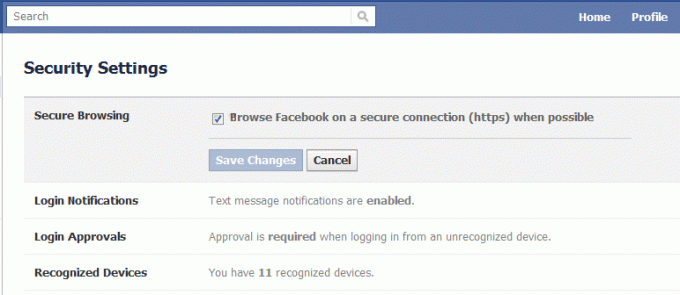
Po zaključku vseh korakov se bo vaš Facebook račun vedno odprl v varnem brskalniku.
Priporočeno: Najboljši vodnik za upravljanje nastavitev zasebnosti na Facebooku
To je to, upam, da je bil ta članek koristen in da vam bo zdaj uspelo poskrbite, da bo vaš Facebook račun bolj varen da bi ga zaščitili pred hekerji.